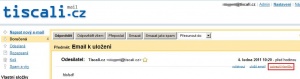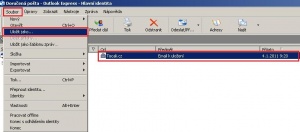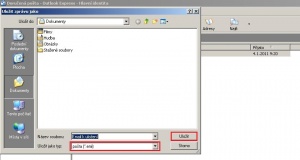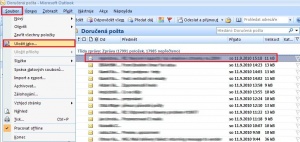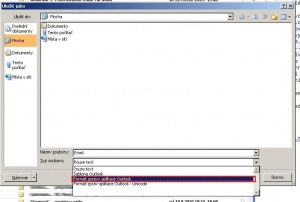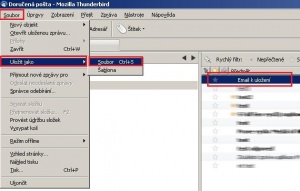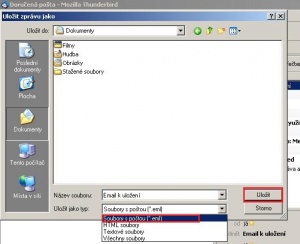Hlavicky: Porovnání verzí
Z Napoveda.tiscali.cz
| Řádka 45: | Řádka 45: | ||
</tr></table> | </tr></table> | ||
| − | <!--- | + | <!--- Jak vyexportovat email včetně hlavičky v Mozilla Thunderbird ? ---> |
<div style="color:rgb(0, 97, 180); font-size:14pt; text-decoration:bold; margin: 30px 0px 2px 0px;"> | <div style="color:rgb(0, 97, 180); font-size:14pt; text-decoration:bold; margin: 30px 0px 2px 0px;"> | ||
| − | + | Jak vyexportovat email včetně hlavičky v Mozilla Thunderbird?</div><hr> | |
| − | # klikněte na záložku <b> | + | # označte problematický email |
| − | # objeví se okno <b> | + | # klikněte na záložku <b>Soubor</b>, najeďte myší na <b>Uložit jako</b> a klikněte na možnost <b>Soubor</b> |
| − | # | + | # objeví se okno <b>Uložit zprávu jako</b>, vyberte umístění, do kterého budete email ukládat, zadejte název souboru a typ souboru <b>Soubory s poštou (*.eml)</b> |
| + | # klikněte na <b>Uložit</b> | ||
| + | # uložený soubor odešlete jako přílohu emailu s hlášením problému na adresu helpdesku | ||
<table border=0><tr> | <table border=0><tr> | ||
| − | <td>[[Soubor: | + | <td>[[Soubor:Save_thund1.jpg|thumb|right]]</td> |
| − | <td>[[Soubor: | + | <td>[[Soubor:Save_thund2.jpg|thumb|right]]</td> |
</tr></table> | </tr></table> | ||
| + | |||
</div> | </div> | ||
Verze z 4. 1. 2011, 11:34
Co je to hlavička emailu?
Hlavičku emailu tvoří data, která nejsou na první pohled uživateli viditelná a ve které jsou obsaženy důležité informace o emailu (IP adresa odesílatele, odchozí server, použitý program, informace o znakové sadě...). V případě problémů s odesíláním/příjmem emailů jsou tyto informace nutné pro zjištění příčiny problému.
Jak vyexportovat hlavičku emailu ve schránce na Tiscali?
- v příslušné složce rozklikněte problematický email
- v pravé části obrazovky klikněte na odkaz Zobrazit hlavičku
- text hlavičky překopírujte do emailu s hlášením problému a odešlete na adresu helpdesku
Jak vyexportovat email včetně hlavičky v Outlook Express?
- označte problematický email
- klikněte na záložku Soubor a vyberte možnost Uložit jako
- objeví se okno Uložit zprávu jako, vyberte umístění, do kterého budete email ukládat, zadejte název souboru a typ souboru pošta(*.eml)
- klikněte na Uložit
- uložený soubor odešlete jako přílohu emailu s hlášením problému na adresu helpdesku
Jak vyexportovat email včetně hlavičky v MS Outlook 2007?
- označte problematický email
- klikněte na záložku Soubor a vyberte možnost Uložit jako
- objeví se okno Uložit jako, vyberte umístění, do kterého budete email ukládat, zadejte název souboru a typ souboru Formát zprávy aplikace Outlook
- klikněte na Uložit
- uložený soubor odešlete jako přílohu emailu s hlášením problému na adresu helpdesku
Jak vyexportovat email včetně hlavičky v Mozilla Thunderbird?
- označte problematický email
- klikněte na záložku Soubor, najeďte myší na Uložit jako a klikněte na možnost Soubor
- objeví se okno Uložit zprávu jako, vyberte umístění, do kterého budete email ukládat, zadejte název souboru a typ souboru Soubory s poštou (*.eml)
- klikněte na Uložit
- uložený soubor odešlete jako přílohu emailu s hlášením problému na adresu helpdesku